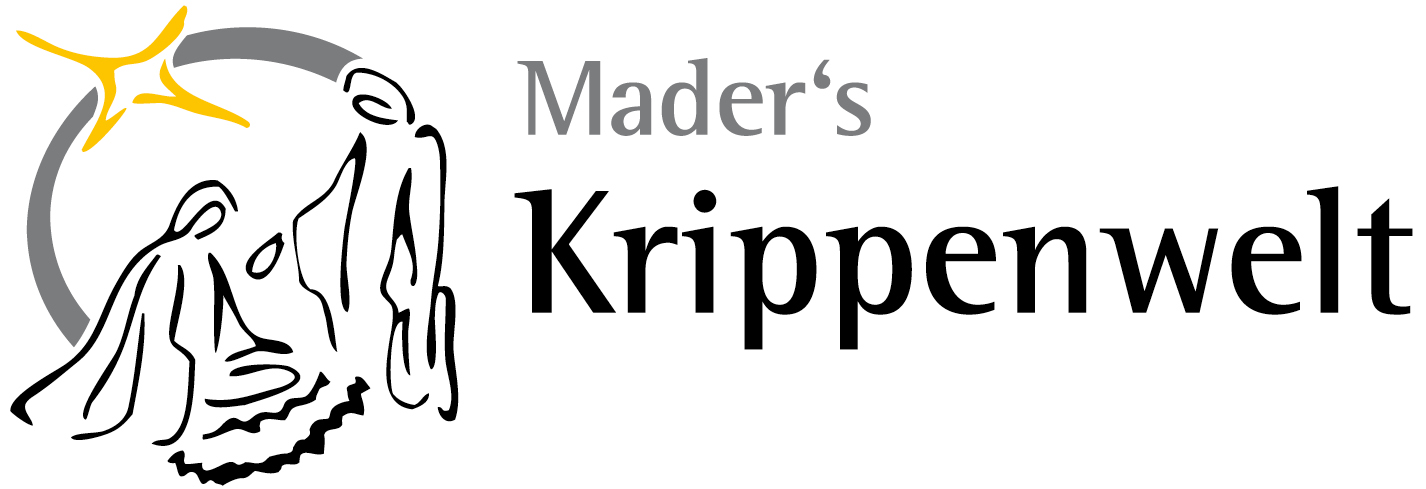Cookies
Verwendung von Cookies
Um bei Mader's Krippenwelt einkaufen zu können, müssen Sie Cookies
aktzeptieren.
In den Cookies werden keine persönlichen Daten gespeichert.
Welche Vorteile haben Sie dadurch?
Der aktuelle Warenkorb wird in einem Cookie gespeichert, was Sie als Kunde in die
komfortable Lage versetzt, auch nach Monaten ihren Warenkorb nicht zu verlieren.
Sofern Sie angemeldet sind, können Sie sich sogar von einem anderen Computer aus
anmelden und bekommen ihren individuellen Warenkorb angezeigt.
Internet Explorer
- Klicken Sie auf das Symbol "Extras" und wählen Sie den Eintrag "Internetoptionen".
- Nach einem Klick auf die Registerkarte "Datenschutz" sehen Sie Ihre Cookie-
Einstellungen. Standardmäßig ist hier "Mittel" ausgewählt, dies bedeutet, dass Ihr
Browser Cookies akzeptiert.
- Sie können diese Einstellung ändern, indem Sie den Schieberegler bewegen, bis die
bevorzugte Einstellung gewählt ist. Sollte Ihre Einstellung auf "Benutzerdefiniert"
gesetzt sein, klicken Sie auf die Schaltfläche . Aktivieren Sie hier das Kontrollkästchen
"Sitzungscookies immer zulassen".
Internet Explorer (2)
- Wählen Sie im Menü "Extras" den Eintrag "Internetoptionen".
- Klicken Sie auf die Registerkarte "Sicherheit".
- Achten Sie bitte darauf, dass die Zone "Internet" aktiviert ist und klicken Sie auf
den Button "Stufe anpassen...". Scrollen Sie nach unten bis zu den Optionen für
Cookies. Wenn Sie Cookies generell akzeptieren möchten, wählen Sie in beiden
Einträgen die Option "Aktivieren" aus.
Mozilla Firefox
- Wählen Sie den Menübefehl "Extras / Einstellungen". Wählen Sie dort "Datenschutz"
und im Bereich Chronik "Firefox wird eine Chronik:" wählen Sie "nach
benutzerdefinierten Einstellungen anlegen." Nun aktivieren Sie die Optionen "Cookies
akzeptieren" und "Cookies von Drittanbietern akzeptieren".
- Klicken Sie auf "OK".
Google Crome
- Klicken Sie auf das Menüsymbol Schraubenschlüssel.
- Wählen Sie Optionen aus.
- Klicken Sie auf den Tab Details und wechseln Sie zum Bereich "Datenschutz".
- Wählen Sie im Menü "Cookie-Einstellungen" die folgende Option aus:
- "Alle Cookies zulassen"
- Dies ist die Standardeinstellung in Google Chrome. Mit dieser Option dürfen
Websites von Erstanbietern und von Drittanbietern Cookies für von Ihnen aufgerufene
Webseiten setzen und empfangen.
Erstanbieter-Cookies werden von der von Ihnen aufgerufenen Website auf Ihrem
Computer gespeichert. Drittanbieter-Cookies werden von Websites gespeichert, deren
Elemente in eine von Ihnen aufgerufene Website eingebettet sind, wie Anzeigen,
Bilder oder Videos.
Bei Ihrem nächsten Besuch der Website werden die Erstanbieter-Cookies und die
Drittanbieter- Cookies jeweils an die zugehörige Website zurückgesendet.
Safari
- Klicken Sie oben rechts auf das Symbol für die allgemeinen Safari-Einstellungen und
wählen Sie den Befehl "Einstellungen".
- Wählen Sie im Einstellungsfenster den Reiter "Sicherheit".
- Aktivieren Sie die Option "Cookies akzeptieren: Immer".
- Schließen Sie das Einstellungsfenster.
Opera
- Wählen Sie den Menübefehl "Extras / Einstellungen". Klicken Sie auf den Reiter
"Erweitert" und wählen Sie dort "Cookies".
- Aktivieren Sie die Option "Cookies annehmen".
- Klicken Sie auf "OK".
Netscape Communicator
- Wählen Sie im Menü "Bearbeiten" den Eintrag "Voreinstellungen".
- Nach einem Klick auf "Datenschutz und Sicherheit" wählen Sie "Cookies" und dann
"Aktivieren" bzw. "Alle Cookies akzeptieren" aus.
T-Online Browser
- Wählen Sie den Menübefehl "Extras / Allgemeine Internetoptionen".
- Nach einem Klick auf den Reiter "Datenschutz" sehen Sie Ihre Cookie-
Einstellungen. Standardmäßig ist hier "Mittel" ausgewählt, dies bedeutet, dass Ihr
Browser Cookies akzeptiert.
- Sie können diese Einstellung ändern, indem Sie den Schieberegler bewegen, bis die
bevorzugte Einstellung gewählt ist. Sollte Ihre Einstellung auf "Benutzerdefiniert"
gesetzt sein, klicken Sie auf die Schaltfläche . Aktivieren Sie hier das Kontrollkästchen
"Sitzungscookies immer zulassen".
Zusätzliche Cookie-Optionen im Browser
- Wählen Sie den Menübefehl "Bearbeiten / Spurenbereinigung / Optionen".
- Entfernen Sie das Häkchen bei "Cookies", damit die Cookies nicht beim Schließen
des Browsers 6.0 gelöscht werden. (Alternativ können Sie das Häkchen bei "Cookies"
setzen und dafür gezielt die Websites auswählen, deren Cookies erhalten bleiben
sollen: Wählen Sie nacheinander die gewünschten Websites in der linken Spalte aus
und klicken Sie auf den Pfeil nach rechts, um sie in die rechte
Spalte aufzunehmen. Die Cookies dieser Websites bleiben beim Schließen des
Browsers 6.0 erhalten.)
T-Online Browser
- Wählen Sie den Menübefehl "Extras / Allgemeine Internetoptionen" (oder "Optionen
/ Einstellungen").
- Nach einem Klick auf die Registerkarte "Datenschutz" sehen Sie Ihre Cookie-
Einstellungen. Standardmäßig ist hier "Mittel" ausgewählt, dies bedeutet, dass Ihr
Browser Cookies akzeptiert.
- Sie können diese Einstellung ändern, indem Sie den Schieberegler bewegen, bis die
bevorzugte Einstellung gewählt ist. Sollte Ihre Einstellung auf "Benutzerdefiniert"
gesetzt sein, klicken Sie auf die Schaltfläche . Aktivieren Sie hier das Kontrollkästchen
"Sitzungscookies immer zulassen".